iPhoneのメッセージアプリには長い時間がかかります画像の送信をサポートし、いくつかの更新前にGIFのサポートも開始しました。 iOS 8で追加されたサードパーティ製キーボードのサポートにより、あらゆるアプリ内からGIFを検索して挿入できるキーボードが非常に一般的になりました。 画像検索キーボード は無料のiOSサードパーティキーボードアプリで、同じフィールドで機能しますが、Google画像を検索して、結果から画像を会話に挿入できます。
画像検索キーボードをインストールして、設定アプリでキーボードを有効にしました。 General> Keyboardsに移動して追加し、フルアクセスを許可します。任意のアプリに切り替え、地球キーをタップしてキーボードに切り替えます。アプリには検索バーがあり、タップして検索ワードを入力できます。検索キーを押すと、キーボードのボタンが検索に一致する結果に置き換わります。

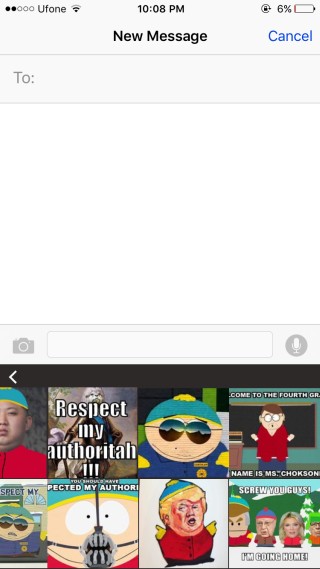
画像を挿入するには、結果のサムネイルをタップして、貼り付けるタイミングをキーボードから指示されるまで待ちます。画像がクリップボードにコピーされ、どこにでも貼り付けることができます。
検索結果の読み込みに少し時間がかかり、Google画像は通常、モバイルブラウザで使用した場合でも高速です。キーボードは、メッセージを入力するために必要なすべてのキーを備えていますが、実際には良いものではありません。 1つのバックスペースキーを押し続けて、一度に複数の文字や単語を消去することはできません。さらに、キーの応答が少し遅いため、キーをGoogle画像の検索に使用することはできますが、優れたタイピングエクスペリエンスにはなりません。検索結果にはプレビューが表示されず、サムネイルバージョンでは画像の一部が切り取られることがよくあります。ただし、これには回避策があります。送信する前に、入力ボックスに貼り付けた後の画像を表示できます。
App Storeから画像検索キーボードをインストールする





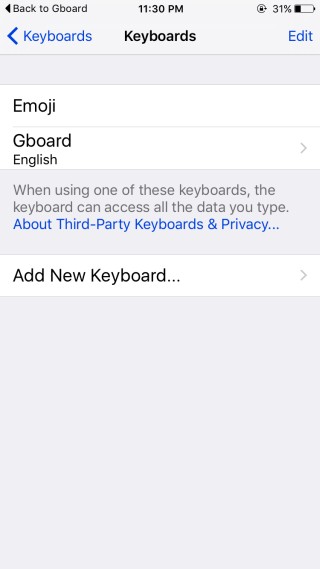







コメント